Hướng dẫn cài driver 350BN
Link tải driver https://hacode.vn/pages/downloads
Cài driver cho máy in APOS 350BN qua mạng LAN
Bạn truy cập vào website hacode.vn
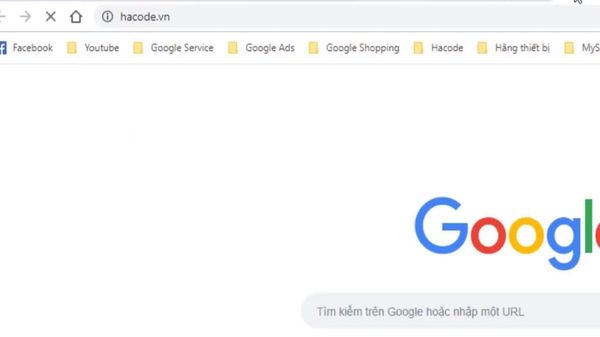
Vào menu Downloads
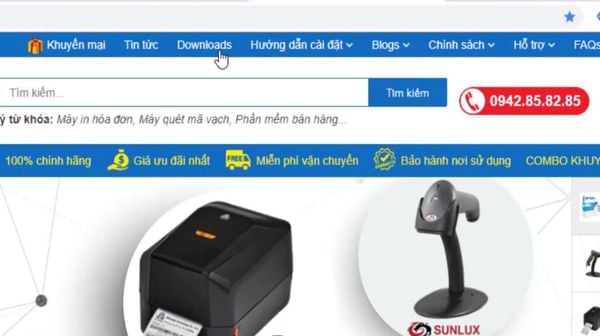
Chọn đúng link tải driver APOS 350BN
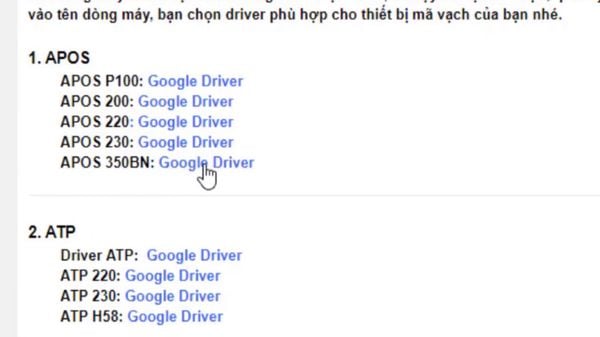
Bạn giải nén và chạy file cài đặt APOS 350BN
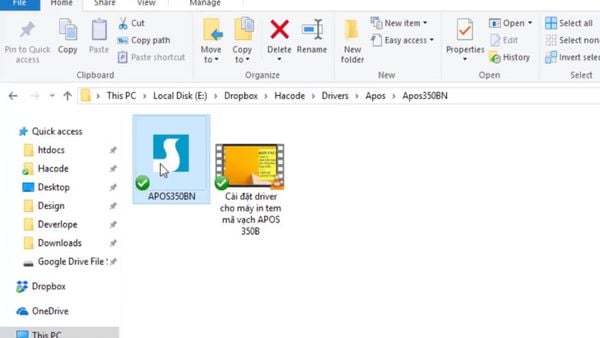
Ở bước này, bạn chọn "I accept the terms in the license agreement" rồi click Next để tiếp tục.
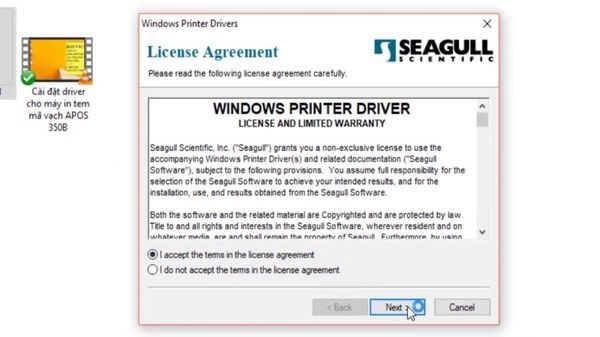
Chọn thư mục cài đặt driver (hoặc giữ nguyên mặc định là C:\Xprinter) rồi click Next.
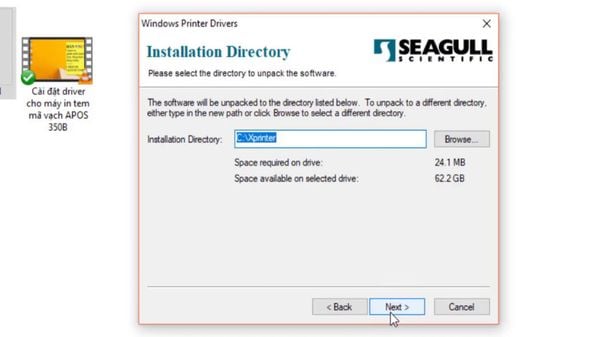
Bạn click vào nút Finish để hoàn tất quá trình phần mềm thu thập thông tin và bắt đầu cài đặt.
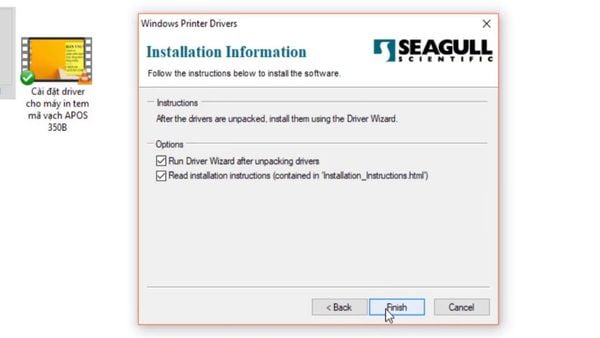
Trong giao diện cài driver, bạn giữ nguyên lựa chọn mặc định là "Install printer drivers" và click Next để sang bước tiếp theo.
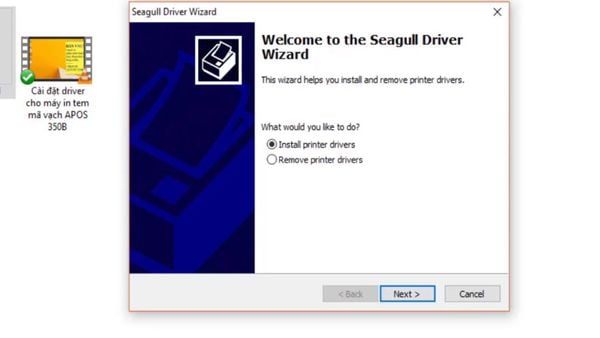
Tại bước chọn phương thức kết nối, bạn chuyển từ lựa chọn mặc định là USB sang Other (such as Parallel or Serial) rồi click Next.
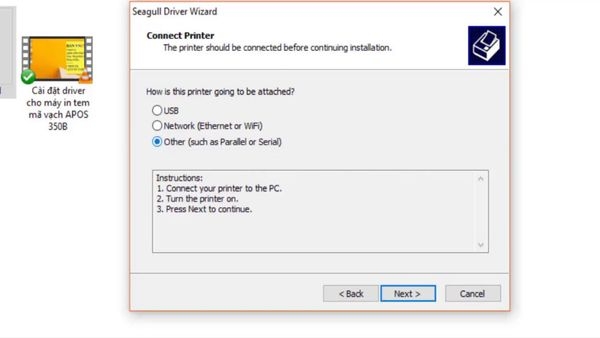
Chọn model máy in là Xprinter XP-350B và click Next.
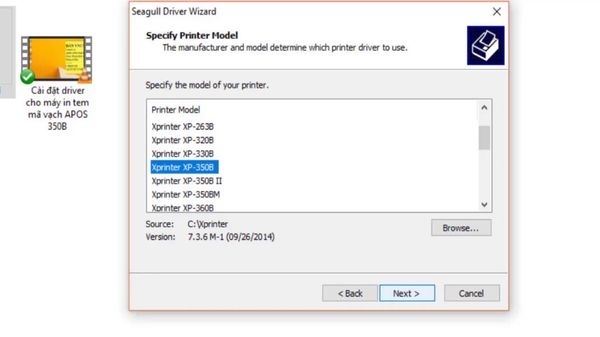
Ở bước chọn cổng kết nối máy in với máy tính, bạn giữ nguyên mặc định và click Next.
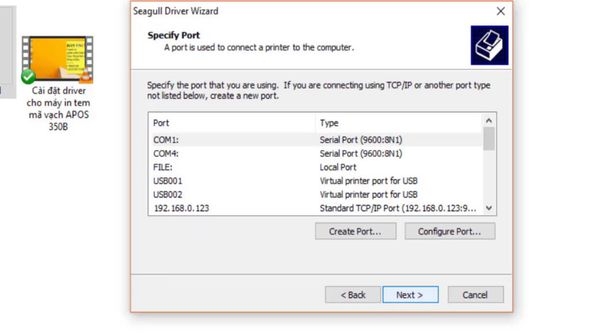
Tại bước này, bạn có thể lựa chọn thay đổi tên cho máy in, có đặt làm máy in mặc định không, chia sẻ máy in với máy tính khác.
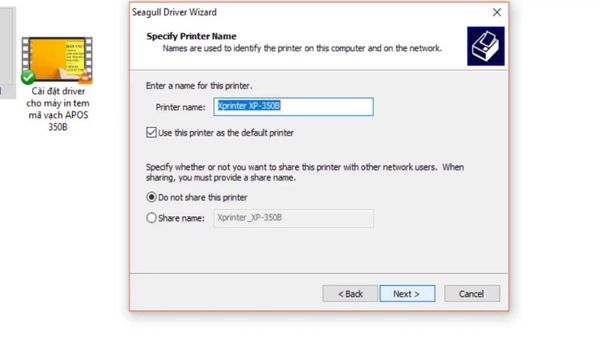
Bạn click vào nút Finish để kết thúc quá trình cài đặt driver cho máy in APOS 350BN.
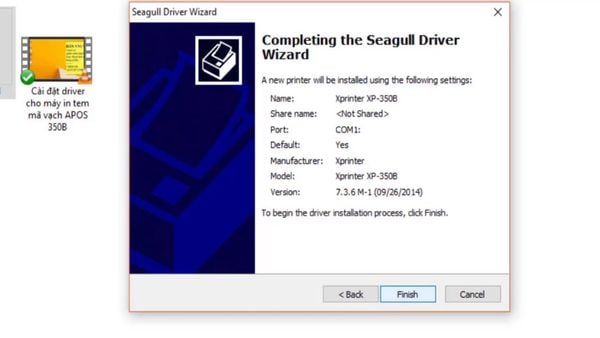
Cuối cùng, bạn click nút Close để đóng cửa sổ cài đặt.
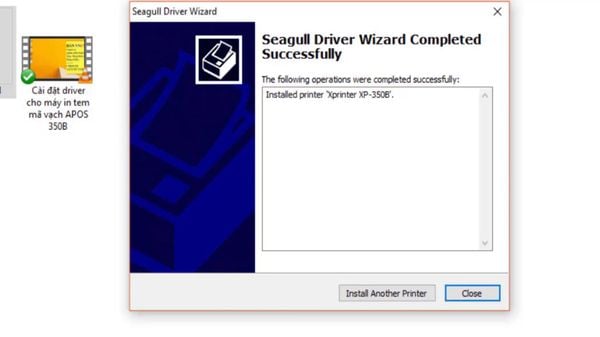
V. Kết nối máy tính với máy in APOS 350BN thông qua cổng LAN
Bạn vào Start -> Control Panel -> Hardware and Sound -> View devices and printers.
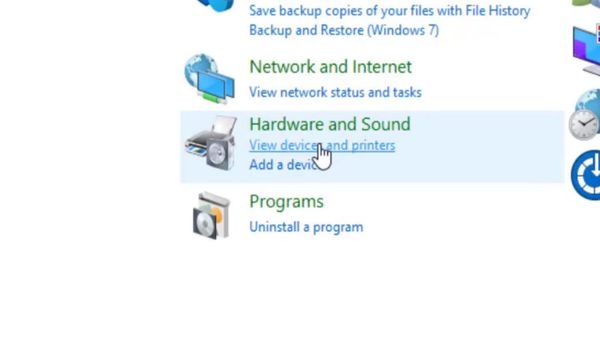
Chọn driver Xprinter XP-350B vừa cài.
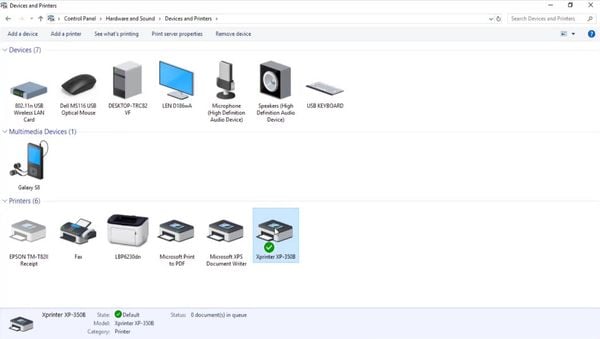
Bạn bấm chuột phải vào driver và chọn menu Printer properties.
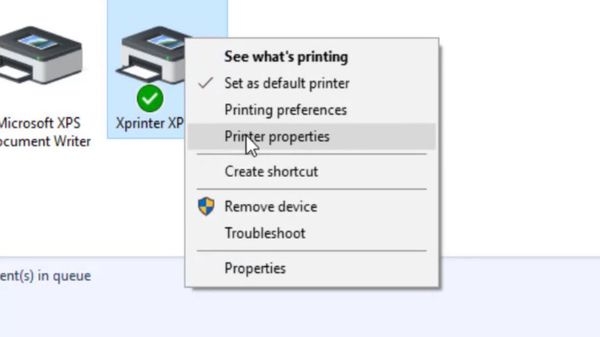
Trong bảng vừa hiện ra, bạn chuyển sang tab Ports rồi click chọn nút Add Port.
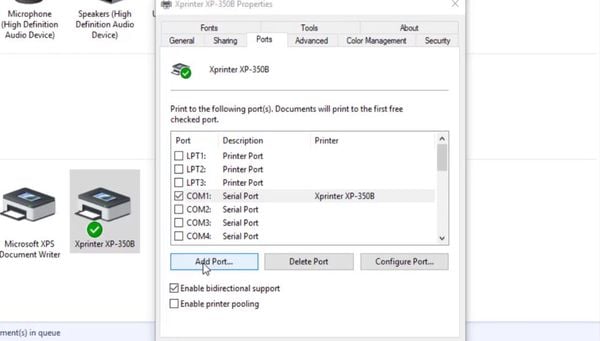
Trong bảng Printer Ports, bạn chọn kiểu cổng kết nối là Standard TCP/IP Port rồi click nút New Port để tạo cổng kết nối.
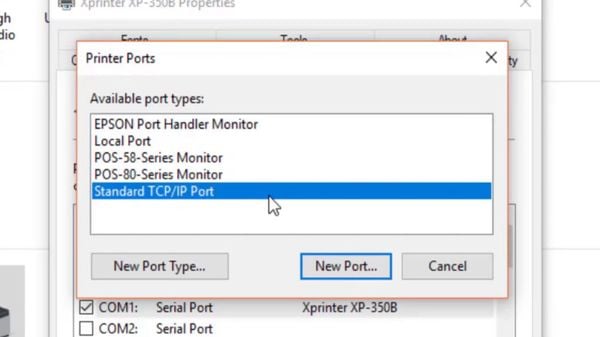
Tại giao diện thêm cổng kết nối, bạn click Next để sang bước kết nối máy in với máy tính.
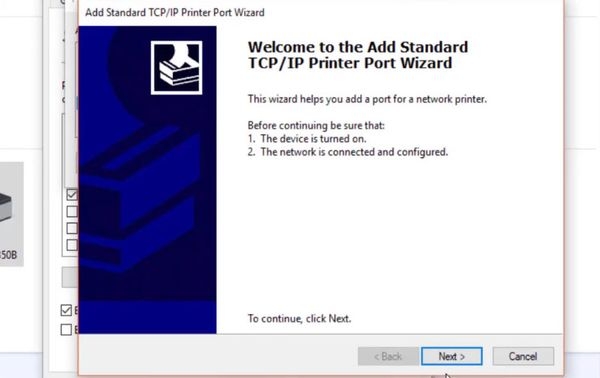
Bạn điền địa chỉ IP của máy in APOS 350BN mà bạn vừa đổi ở bước III (192.168.0.245) vào ô Printer Name or IP Address. Giá trị ở ô Port Name bên dưới sẽ theo đó được tự động sinh ra mặc định.
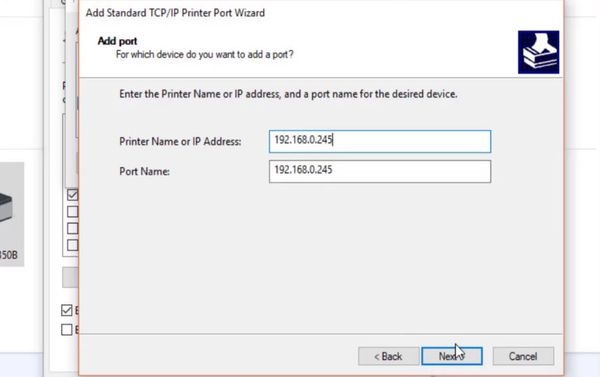
Bạn sẽ phải chờ 1 lát để máy tính nhận dạng địa chỉ IP của máy in mới kết nối.
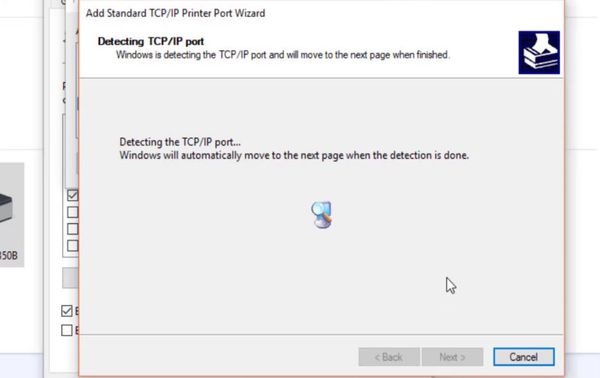
Giữ nguyên giá trị mặc định và click Next.
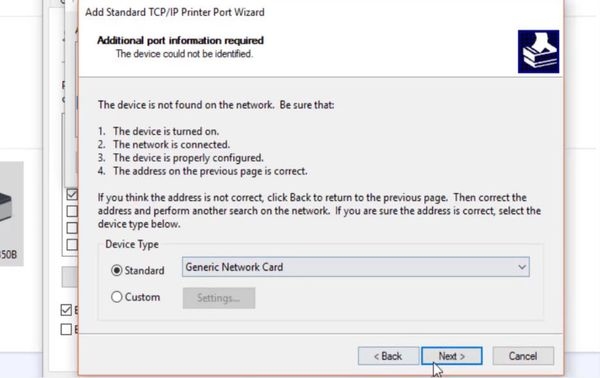
Click Finish để hoàn tất quá trình kết nối máy in APOS 350BN với máy tính.
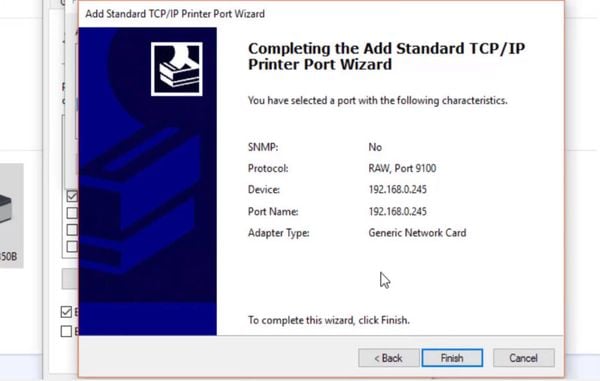
Click vào nút Close để đóng cửa sổ Printer Ports.
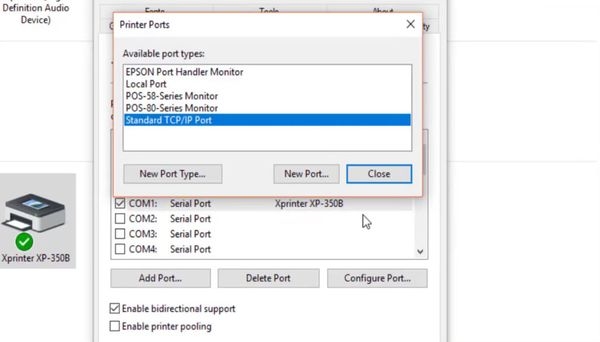
Như vậy, bạn đã tạo xong cổng kết nối và kết nối máy in 350BN với máy tính.
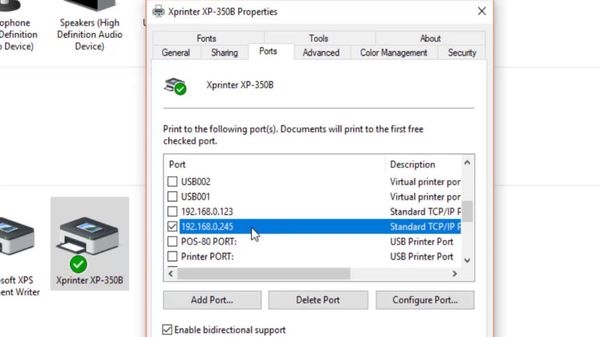
Chọn nút Apply -> OK để lưu lại cổng kết nối máy in với máy tính mà bạn vừa tạo.
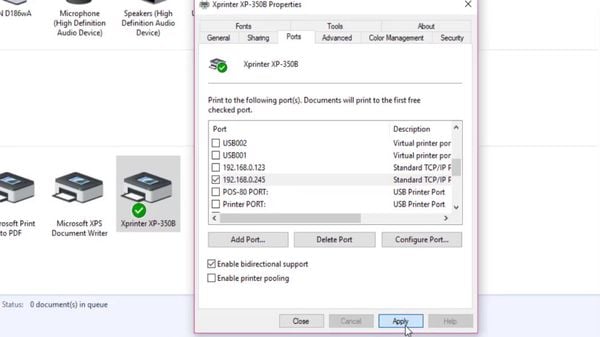
Sau đó bạn tắt máy tính đi và khởi động lại.
Bạn vào lại driver của máy in APOS 350BN để in test. Nếu máy in ra được bill selftest thì nghĩa là bạn đã cài đặt driver thành công.
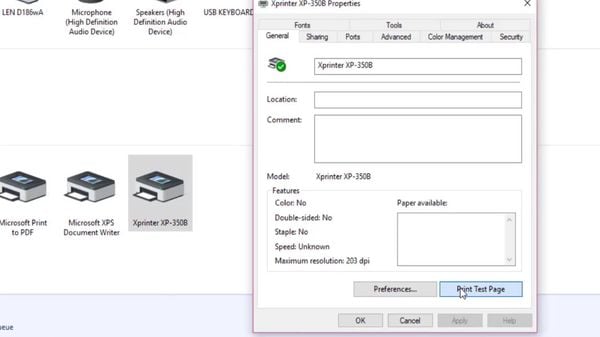
VI. Kết nối máy in APOS 350BN với máy tính qua cổng USB
Bạn dùng dây USB để kết nối giữa máy in APOS 350BN với máy tính. Việc kết nối máy in APOS 350BN với máy tính thông qua cổng USB cũng thực hiện tương tự như khi kết nối qua mạng LAN.
Sau khi cài xong driver cho máy in, bạn vào Control Panel -> Hardware and Sound -> View devices and printers. Bạn chọn vào driver máy in và chọn Printer properties.
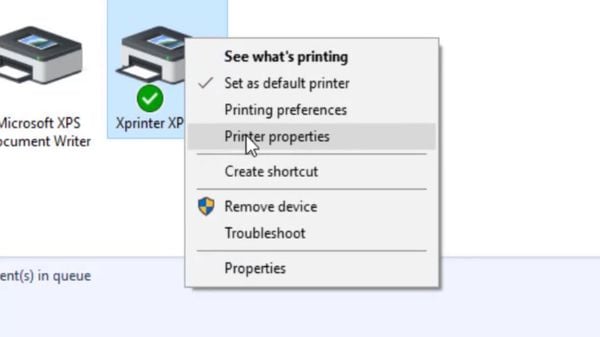
Bạn chọn sang tab Ports
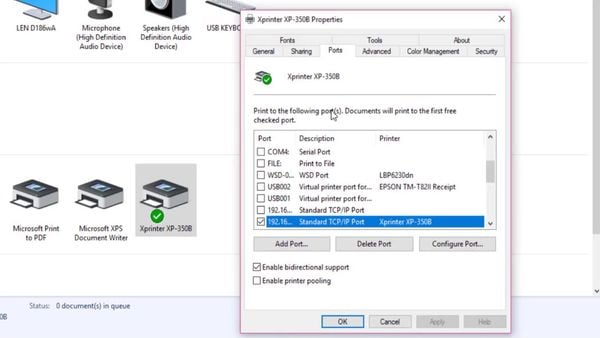
Chọn một cổng USB còn trống để máy in kết nối với máy tính qua đó.
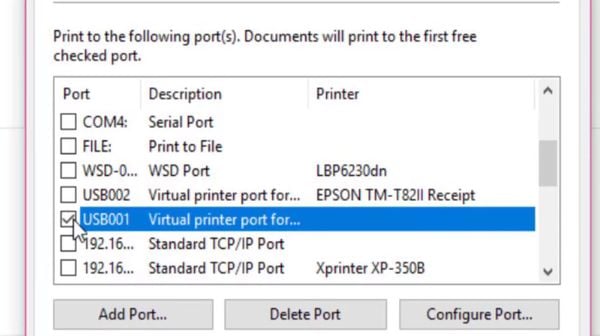
Sau đó bạn tiến hành in test bằng nút Print Test Page để kiểm tra.
Nếu máy in ra được bill test thì có nghĩa là bạn đã kết nối thành công máy in 350BN với máy tính thông qua cổng USB.
Toàn bộ quy trình thực hiện các bước trên được trình bày cụ thể trong video sau:
Last updated
Was this helpful?